طريقتان لإصلاح عدم مزامنة بريد Apple مع Gmail على iPhone

نقدم لك قائمة بالحلول التي ستساعدك على إصلاح عدم مزامنة Apple Mail مع Gmail على جهاز iPhone الخاص بك.
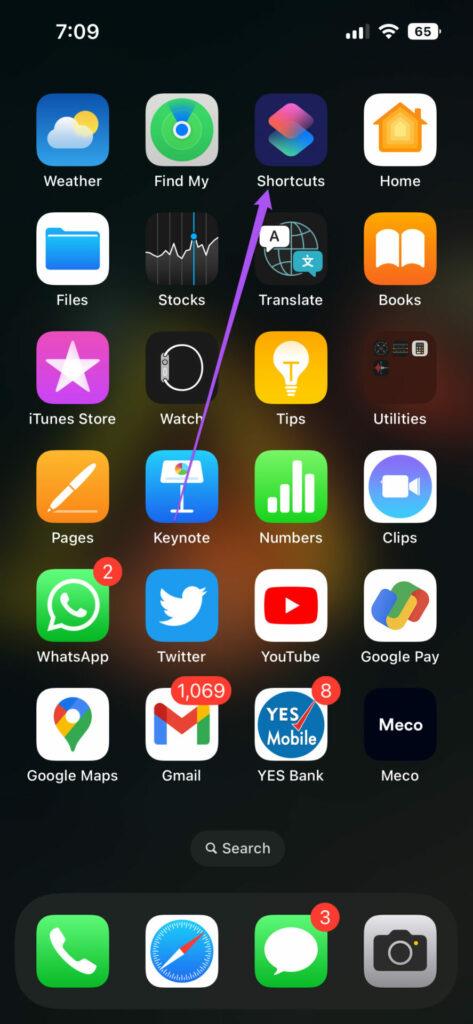
يتيح لك تطبيق الاختصارات الموجود على جهاز iPhone الخاص بك إنشاء عمليات تلقائية لتطبيقات وإجراءات مختلفة. على سبيل المثال، يمكنك جدولة رسالة نصية على جهاز iPhone الخاص بك باستخدام نفس الميزة. يمكنك أيضًا استخدام Automations لتعيين تذكيرات على جهاز iPhone الخاص بك. الأكثر فائدة هو ضبط الأتمتة لإشعار البطارية الكاملة على جهاز iPhone الخاص بك.
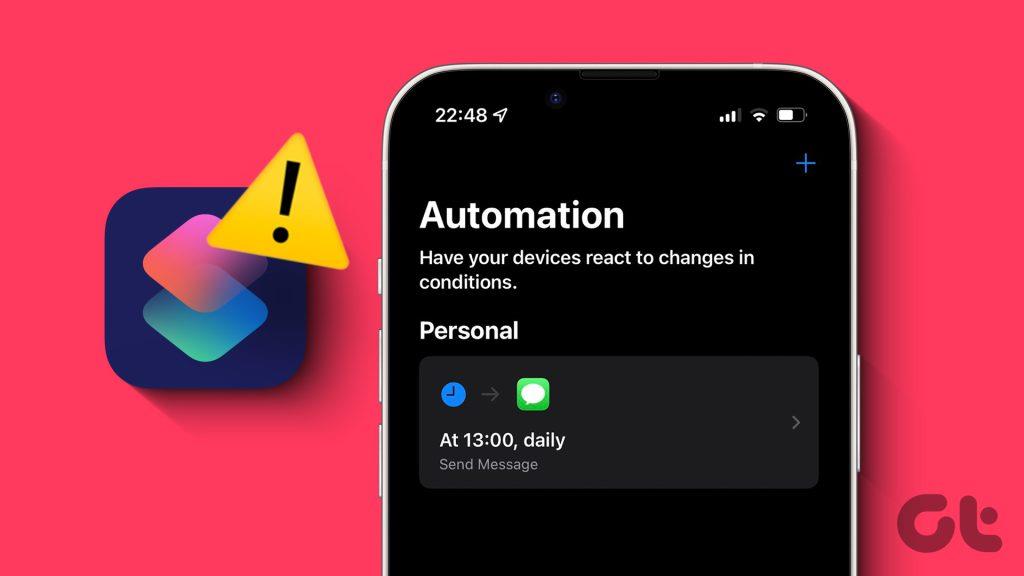
إذا كنت تعتمد بشكل كبير على هذه الميزة لإدارة مهامك واستخدام التطبيق، فقد يصبح الأمر مشكلة إذا توقفت أي من عمليات الأتمتة لديك عن العمل. إذا كنت تواجه بعض المشكلات المتعلقة بالأتمتة على جهاز iPhone الخاص بك، فإن هذا المنشور يشاركك أفضل الحلول لإصلاح عدم عمل الأتمتة في تطبيق Shortcuts على جهاز iPhone الخاص بك.
أثناء كتابة هذا المنشور، نستخدم تطبيق الاختصارات على نظام التشغيل iOS 16. لذلك إذا كانت الأتمتة لديك لا تعمل، فإن الحل الأول الذي نوصي بالتحقق منه هو ما إذا كانت الأتمتة ممكّنة أم لا.
الخطوة 1: افتح تطبيق الاختصارات على جهاز iPhone الخاص بك.

الخطوة 2: اضغط على الأتمتة في الأسفل.

الخطوة 3: حدد الأتمتة التي لا تعمل بشكل صحيح.

الخطوة 4: اضغط على زر التبديل بجوار Enable This Automation، إذا تم تعطيله مسبقًا.

الخطوة 5: اضغط على تم في الزاوية العلوية اليمنى للتأكيد.

الخطوة 6: أغلق تطبيق الاختصارات وتحقق من حل المشكلة.
قد يكون الأمر مثيرًا للسخرية عندما لا يتم تشغيل أتمتة iPhone تلقائيًا. ستحتاج إلى التحقق من إعدادات الصوت الخاصة به إذا قمت بإعداد Voice Automation. إليك الطريقة.
الخطوة 1: افتح تطبيق الاختصارات على جهاز iPhone الخاص بك.

الخطوة 2: اضغط على الأتمتة في الأسفل.

الخطوة 3: حدد الأتمتة التي لا تعمل بشكل صحيح.

الخطوة 4: اضغط على نطق النص.
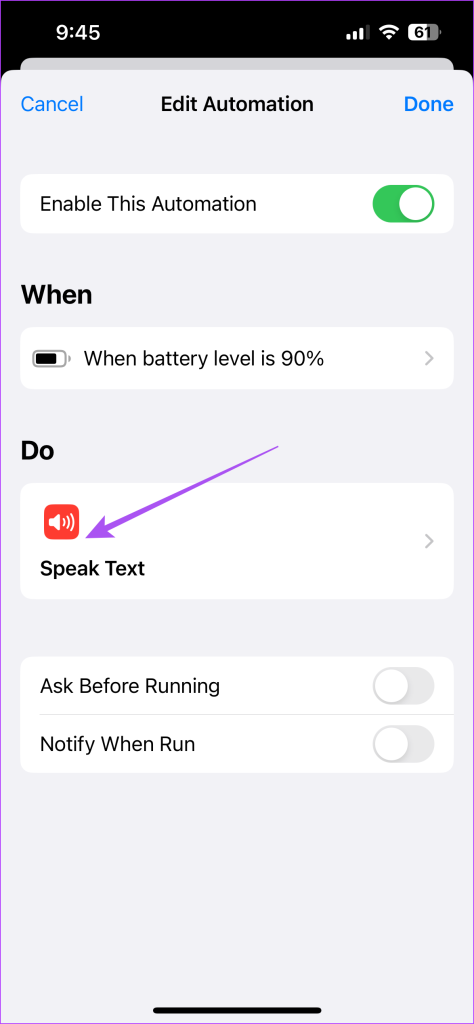
الخطوة 5: قم بتوسيع مجموعة أوامر Siri الصوتية للأتمتة.
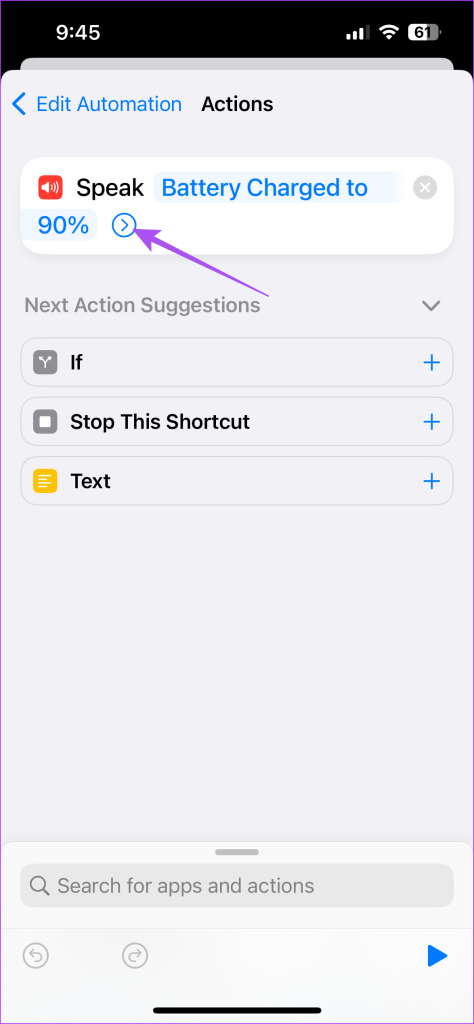
الخطوة 6: تأكد من تمكين الانتظار حتى الانتهاء.
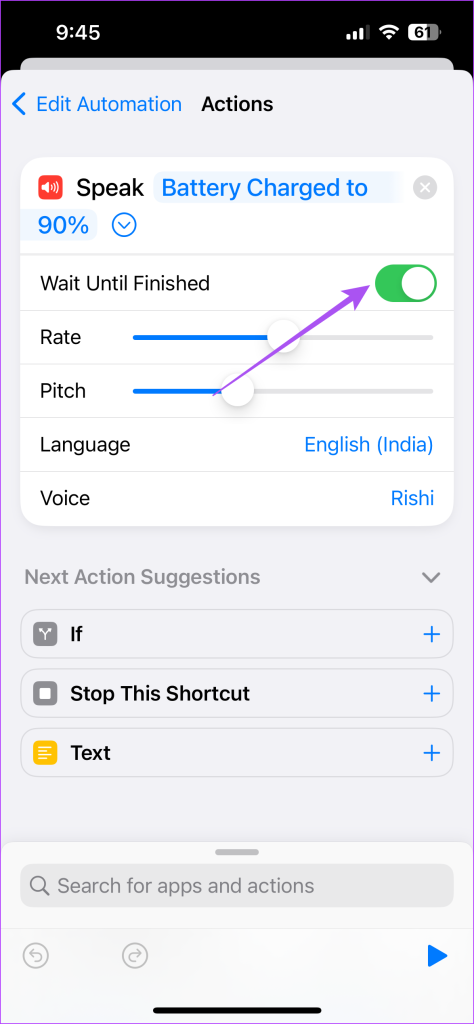
الخطوة 7: ارجع واضغط على تم في الزاوية العلوية اليمنى لحفظه.

الخطوة 8: أغلق تطبيق الاختصارات وتحقق من حل المشكلة.
الحل الآخر في حالة عدم عمل صوت الأتمتة على جهاز iPhone الخاص بك هو فصل أجهزة Bluetooth الخاصة بك عن جهاز iPhone الخاص بك. والسبب هو أن جهاز Bluetooth الخاص بك سوف يقوم بتشغيل مطالبة إشعارات Siri بدلاً من التشغيل من خلال مكبر صوت iPhone الخاص بك. فيما يلي كيفية التحقق من أي أجهزة Bluetooth متصلة وإزالتها.
الخطوة 1: افتح تطبيق الإعدادات على جهاز iPhone الخاص بك.

الخطوة 2: اضغط على البلوتوث.
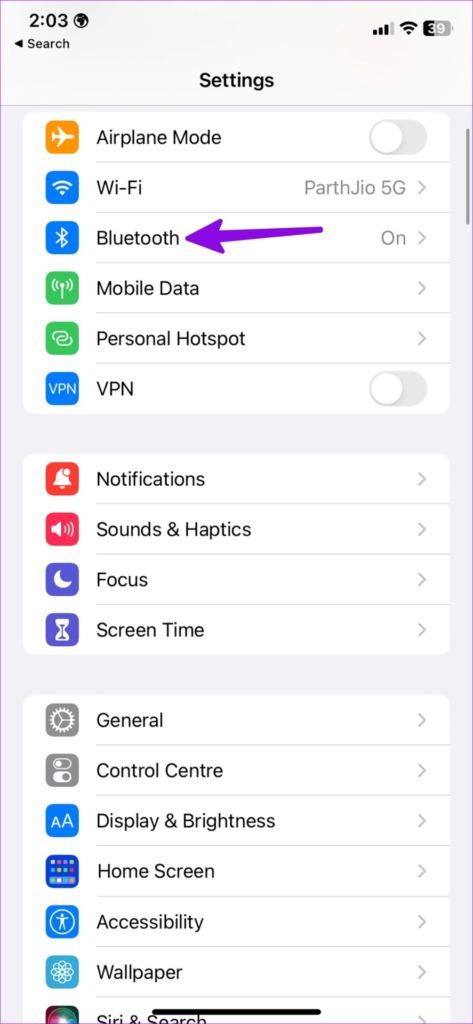
الخطوة 3: بعد ظهور جهازك المتصل، اضغط على أيقونة "i" بجوار اسم الجهاز.
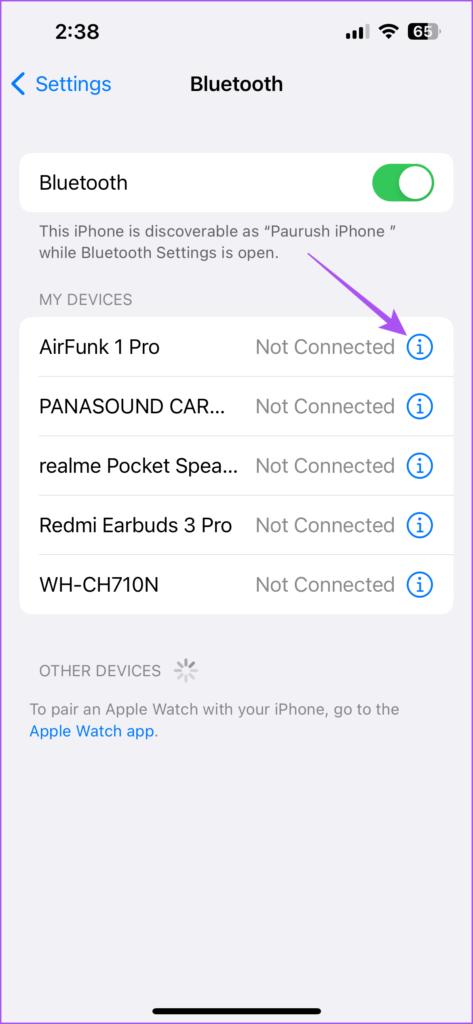
الخطوة 4: حدد نسيت هذا الجهاز.
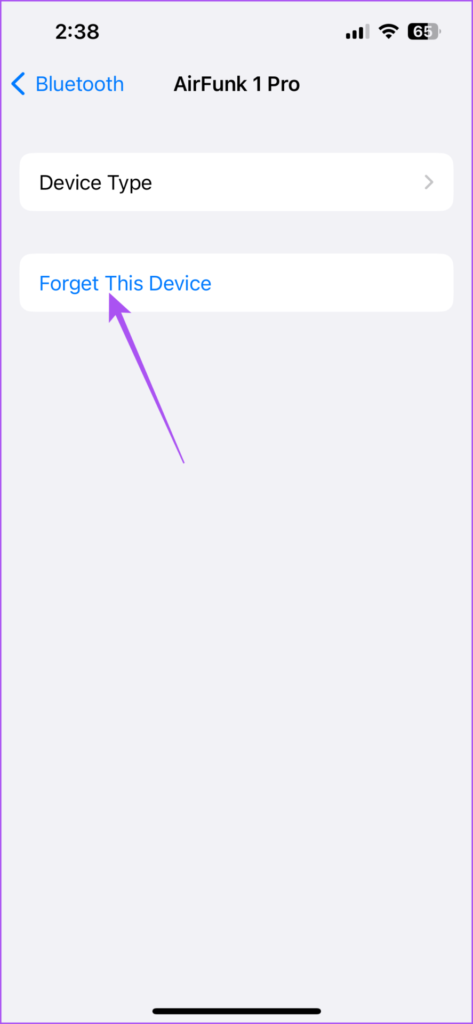
الخطوة 5: اضغط على نسيت الجهاز مرة أخرى في الأسفل.
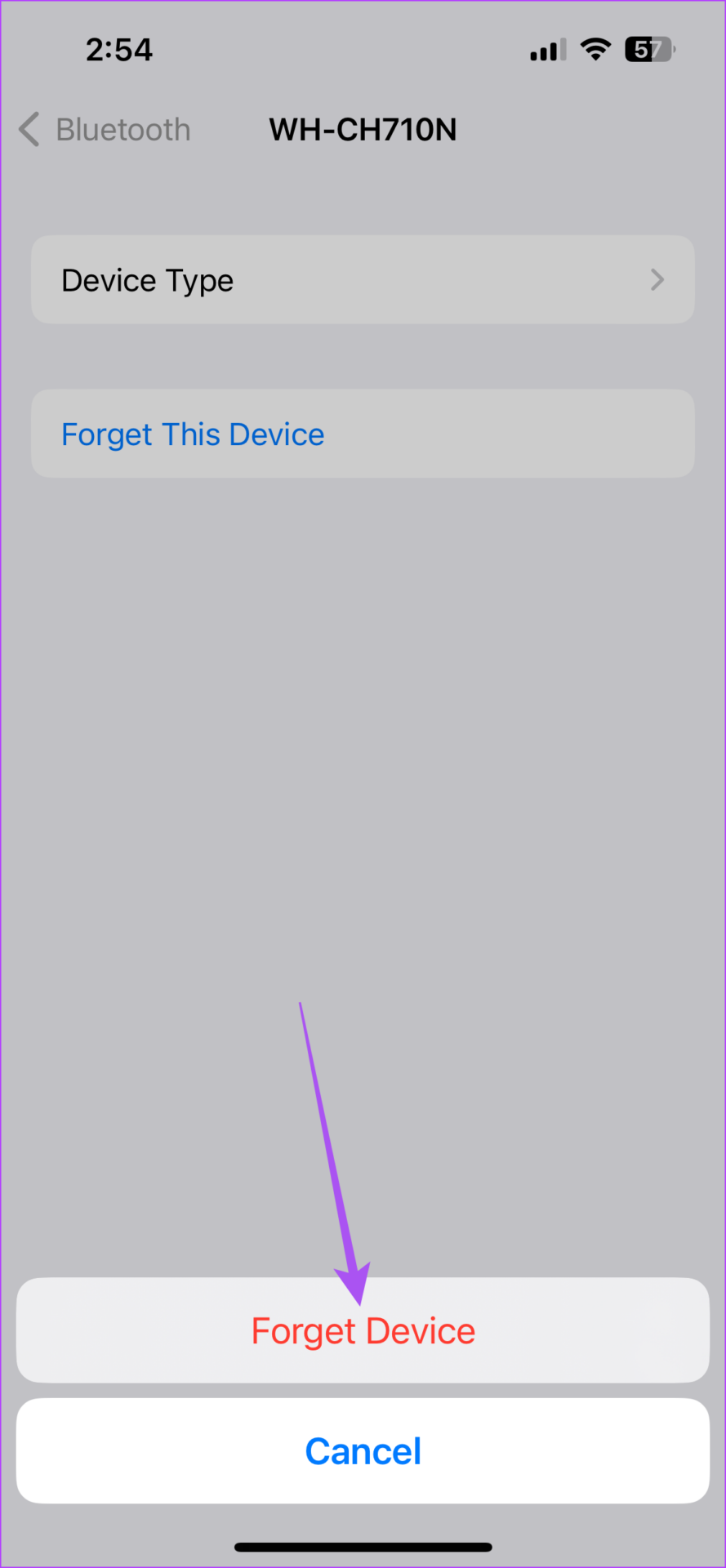
الخطوة 6: أغلق الإعدادات وتحقق من حل المشكلة.
إذا كانت اختصارات Siri لا تزال لا تعمل على جهاز iPhone الخاص بك، فإننا نقترح فرض إنهاء التطبيق نفسه وإعادة تشغيله على جهاز iPhone الخاص بك.
الخطوة 1: على شاشة iPhone الرئيسية، قم بالتمرير لأعلى مع الاستمرار للكشف عن نوافذ التطبيقات في الخلفية.
الخطوة 2: اسحب لليسار للبحث عن تطبيق الاختصارات. ثم اسحب لأعلى لإزالة التطبيق.
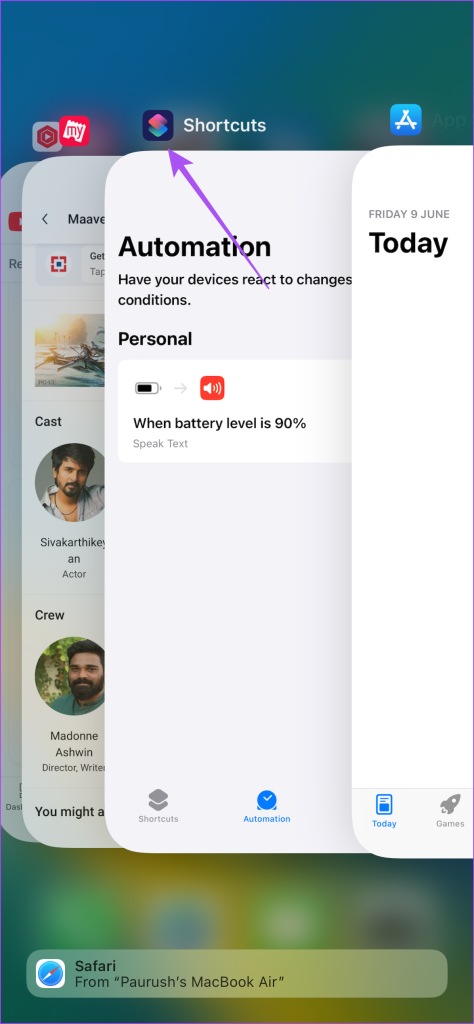
الخطوة 3: أعد تشغيل تطبيق الاختصارات، وأغلقه، وتحقق من حل المشكلة.

يمكنك تثبيت أحدث إصدار من تطبيق Shortcuts على جهاز iPhone الخاص بك. نظرًا لأن هذا تطبيق نظام أصلي، فأنت بحاجة إلى تثبيت إصدار جديد من iOS.
الخطوة 1: افتح تطبيق الإعدادات على جهاز iPhone الخاص بك.

الخطوة 2: قم بالتمرير لأسفل وانقر على عام.

الخطوة 3: حدد تحديث البرنامج.
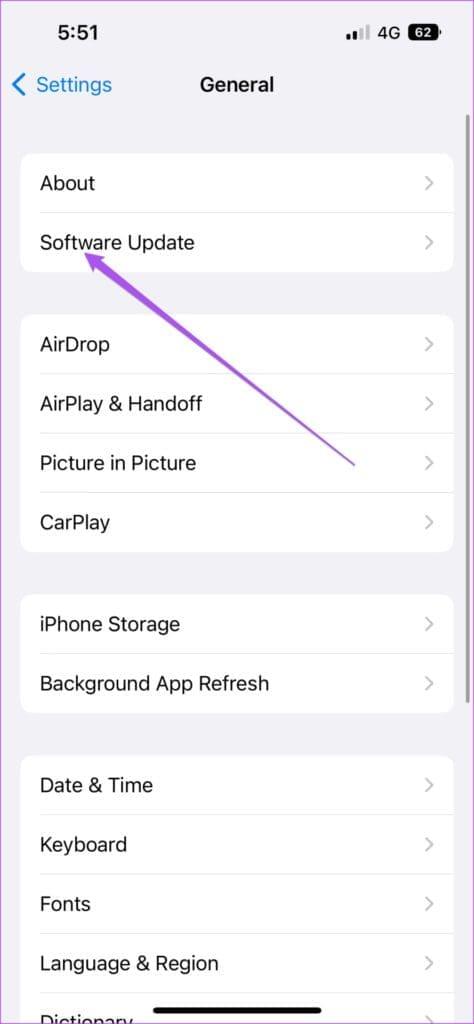
الخطوة 4: في حالة توفر تحديث، قم بتنزيله وتثبيته.
الخطوة 5: بعد ذلك، سيتم تفعيل الأتمتة تلقائيًا. تحقق مما إذا تم حل المشكلة.
إذا لم ينجح أي من الحلول، فإن الملاذ الأخير هو إعادة ضبط جميع الإعدادات على جهاز iPhone الخاص بك. يعد هذا حلاً متقدمًا ولا تحاول تجربته إلا إذا لم ينجح أي شيء آخر. قد يتعين عليك إنشاء الأتمتة مرة أخرى بعد اتباع هذا الحل.
الخطوة 1: افتح تطبيق الإعدادات على جهاز iPhone الخاص بك.

الخطوة 2: قم بالتمرير لأسفل وحدد عام.

الخطوة 3: قم بالتمرير لأسفل وحدد نقل أو إعادة تعيين iPhone.
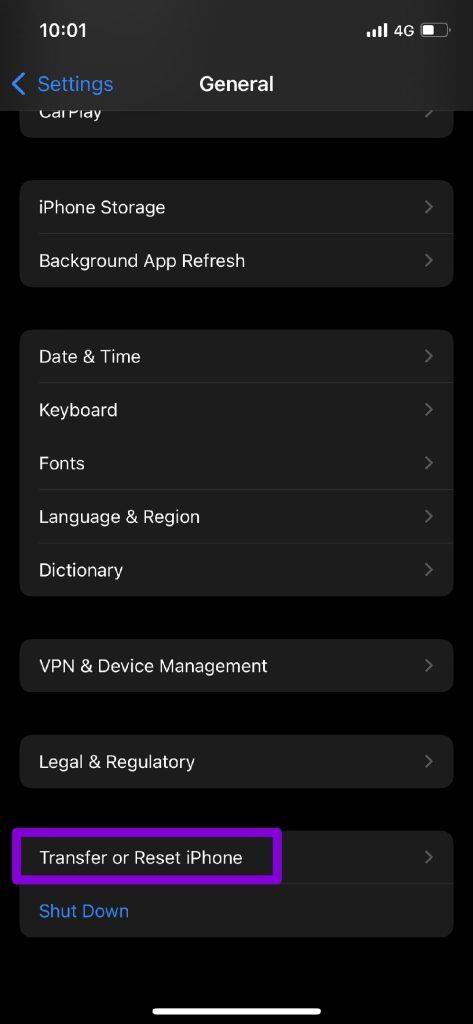
الخطوة 4: حدد إعادة تعيين.
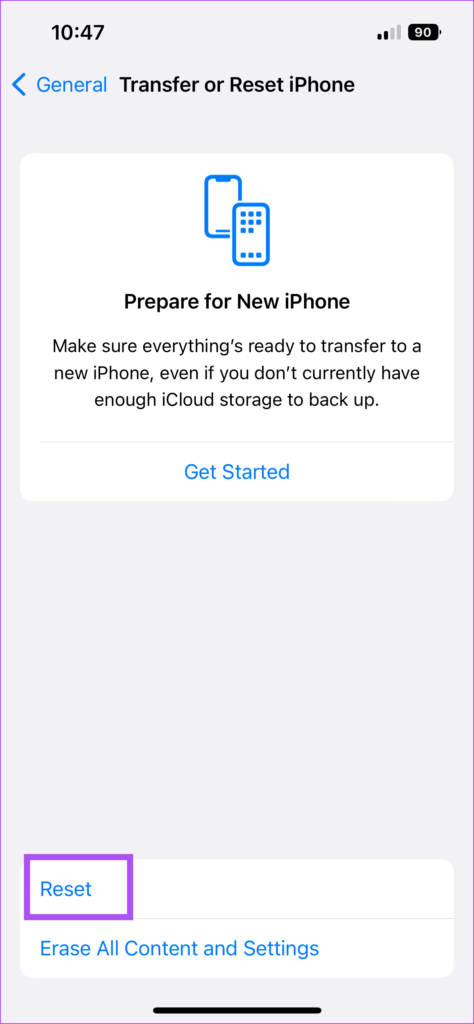
الخطوة 5: اضغط على إعادة ضبط جميع الإعدادات.
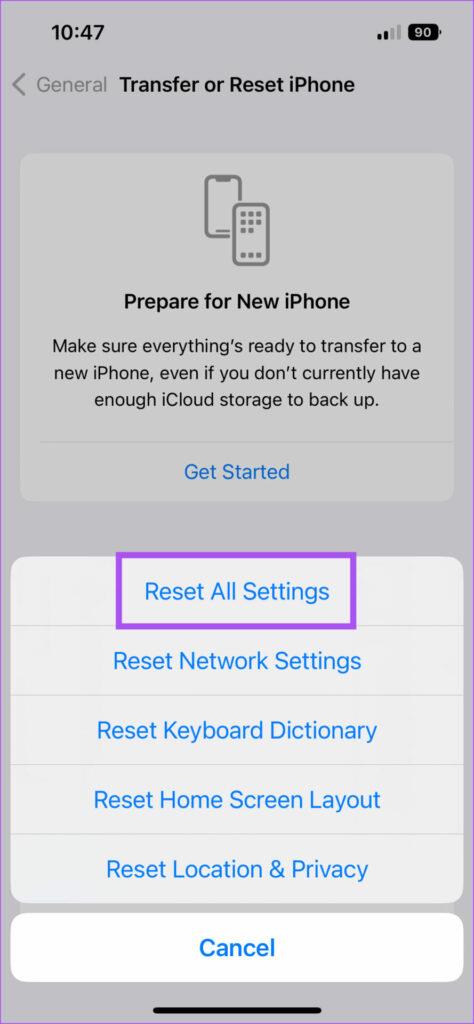
الخطوة 6: أدخل رمز مرور iPhone الخاص بك ثم اضغط مرة أخرى على إعادة ضبط جميع الإعدادات في الأسفل.
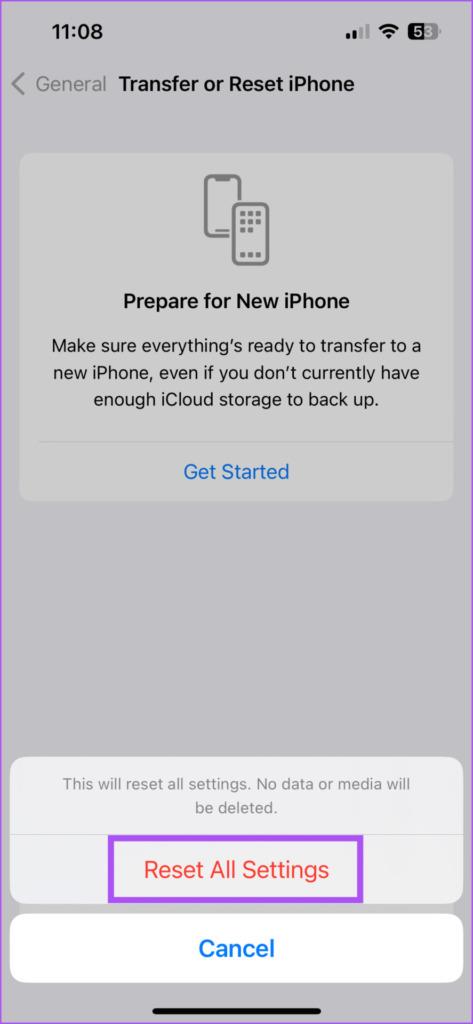
الخطوة 7: بمجرد الانتهاء، قم بتسجيل الدخول مرة أخرى إلى معرف Apple الخاص بك وتحقق من حل المشكلة.
ستساعدك هذه الحلول إذا كانت أتمتة اختصارات iPhone لا تعمل لصالحك. في حال كنت من مستخدمي Apple CarPlay، يمكنك الاطلاع على منشورنا حول أفضل عمليات تشغيل اختصارات CarPlay التي يجب عليك تجربتها .
نقدم لك قائمة بالحلول التي ستساعدك على إصلاح عدم مزامنة Apple Mail مع Gmail على جهاز iPhone الخاص بك.
هل يتم تشغيل نقطة الاتصال الشخصية على جهاز iPhone الخاص بك من تلقاء نفسها؟ هنا ما يجب عليك فعله لوقف ذلك.
يمكن أن يؤدي عدم تلقي iPhone لرسائل البريد الإلكتروني إلى ساعات غير منتجة. فيما يلي أفضل الطرق لإصلاح المشكلة.
ملفات GIF ليست تنسيق الوسائط الأكثر ملاءمة للمشاركة. تحقق من أفضل الطرق لتحويل GIF إلى MP4 على iPhone.
هل تبحث عن طريقة للتحقق من درجة الحرارة على جهاز iPhone الخاص بك؟ فيما يلي جميع الطرق التي يمكنك من خلالها تحديد ذلك.
هل تبحث عن طرق للتخلص من اتصالك ليس خاصًا في Safari على iPhone وiPa؟ اقرأ مقالتنا لتتعرف على تسع طرق للقيام بذلك!
إذا كانت ملصقات جهات الاتصال لا تعمل على جهاز iPhone الخاص بك، فإليك بعض طرق استكشاف الأخطاء وإصلاحها لمساعدتك في إصلاح المشكلة.
هل ميزة الملء التلقائي لـ OTP على iPhone لا تعمل؟ لا تقلق؛ اتبع هذه الطرق السبعة البسيطة والفعالة لاستعادة الوظيفة.
هل نسيت الحسابات التي كنت تعمل عليها سابقًا؟ فيما يلي 5 طرق يمكنك استخدامها لرؤية سجل الآلة الحاسبة على جهاز iPhone الخاص بك.
هل لا يمكنك مشاهدة مقاطع الفيديو في وضع صورة داخل صورة على جهاز iPhone الخاص بك؟ فيما يلي دليل حول كيفية إصلاح عدم عمل صورة داخل صورة على iPhone.








